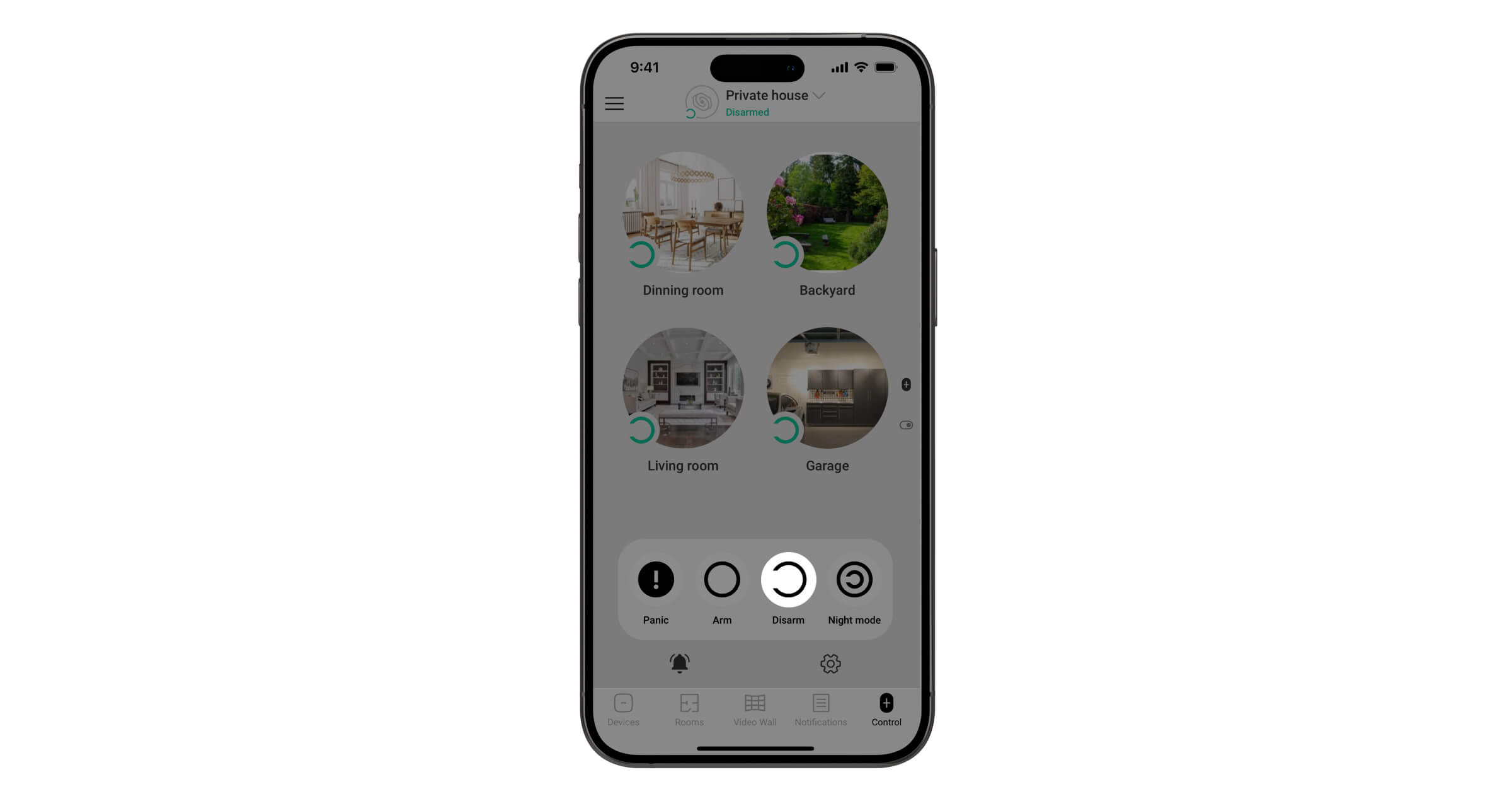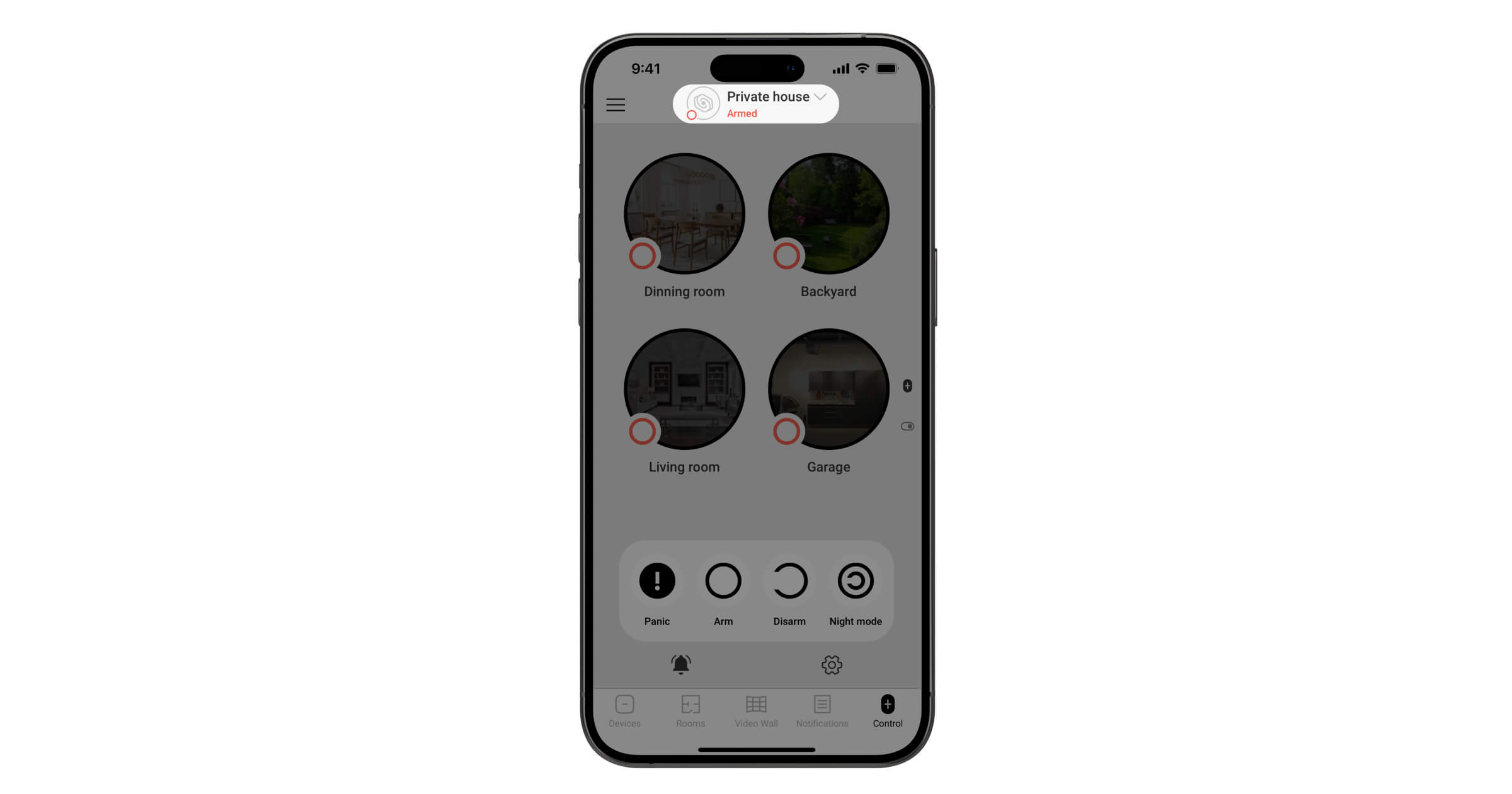Le aree uniscono i dispositivi del sistema indipendentemente dalla loro posizione fisica e rendono la gestione della sicurezza più conveniente e flessibile.
Qual è la differenza tra aree e stanze
Le stanze sono necessarie per organizzare i dispositivi. I nomi delle stanze vengono visualizzati nelle notifiche push e negli SMS. Le stanze non controllano le modalità di sicurezza né consentono l’inserimento di determinate aree di dispositivi.
Senza stanze, non è possibile collegare i dispositivi al sistema Ajax.
Le aree consentono l’inserimento di singoli dispositivi o stanze: manualmente o in base a un programmatore orario. E anche connettere:
- Sirene — in modo che reagiscano agli allarmi di determinati dispositivi.
- Telecomandi e tastiere — in modo che controllino la modalità di sicurezza di determinati dispositivi e non dell’intero sistema.
- Dispositivi di automazione — in modo che reagiscano ai cambiamenti nella modalità di sicurezza della propria area.
I dispositivi dell’area possono coincidere con quelli delle stanze o differire da essi. I nomi delle aree vengono visualizzati nel testo delle notifiche in caso di modifica della modalità di sicurezza dell’area.
Configurazione e attivazione della modalità aree
La modalità aree può essere attivata e configurata da un utente o da un PRO con diritti di amministratore nell’app Ajax. Il numero massimo di aree dipende dal modello dell’hub.
| Modello dell’hub | Numero di aree |
| Hub (2G) Jeweller e Hub (4G) Jeweller | 9 |
| Hub Plus Jeweller | 25 |
| Hub 2 (2G) Jeweller e Hub 2 (4G) Jeweller | 9 |
| Hub 2 Plus Jeweller | 25 |
| Hub BP Jeweller | 9 |
| Superior Hub Hybrid (2G) e Superior Hub Hybrid (4G) | 9 |
Come creare un’area
- Aprire un’app Ajax, selezionare uno spazio e andare a:
- Controllo
→ Impostazioni
→ Aree
- Controllo
- Premere Aggiungi area.
- Inserire il nome dell’area. Caricare una foto se volete.
- Premere Aggiungere per applicare le modifiche.
Il nome dell’area può contenere fino a 12 caratteri in cirillico o fino a 24 caratteri in latino.
Come aggiungere o spostare dispositivi a un’area
- Aprire un’app Ajax, selezionare uno spazio e andare a:
- Controllo
→ Impostazioni
→ Aree
- Controllo
- Selezionare l’area a cui si desidera aggiungere o spostare il dispositivo.
- Andate alla scheda Dispositivi.
- Premere Modifica.
- Selezionare i dispositivi richiesti.
Tieni presente che un dispositivo può essere solo in un’area. Quando un dispositivo viene aggiunto a un’altra area, viene spostato automaticamente.
- Premere Indietro per salvare le nuove impostazioni.
I dispositivi che funzionano tramite ripetitori e i dispositivi cablati collegati ai moduli di integrazione possono essere assegnati alle aree diverse. I dispositivi sempre attivi (rilevatori di allagamento e pulsanti antipanico) funzionano indipendentemente dalla modalità di sicurezza dell’area. L’algoritmo di funzionamento dei rilevatori antincendio dipende dal fatto che il Sistema antincendio residenziale sia attivato o disattivato.
Come attivare o disattivare la Modalità aree
- Aprire un’app Ajax, selezionare uno spazio e andare a:
- Controllo
→ Impostazioni
→ Aree
- Controllo
- Assicurarsi che tutti i dispositivi siano distribuiti tra le aree.
- Commutare la funzione Modalità aree per attivare o disattivare la modalità aree.
- Premere Indietro per salvare le impostazioni.
Come configurare i diritti di accesso dei gruppi di utenti
- Aprire un’app Ajax, selezionare uno spazio e andare a:
- Controllo
→ Impostazioni
→ Aree
- Controllo
- Selezionare l’area necessaria.
- Andare alla sezione Utenti.
- Premere Modifica.
- Selezionare gli utenti per dare loro i diritti di accesso all’area. Gli utenti senza diritti non possono vedere l’area nella scheda Controllo e controllarne le modalità di sicurezza.
L’accesso alle aree può essere limitato se l’utente non dispone dei diritti di amministratore. Gli utenti con diritti di amministratore hanno sempre accesso a tutte le aree.
- Premere Salvare per salvare le nuove impostazioni.
Come definire le regole di inserimento e disinserimento per un’area
- Aprire un’app Ajax, selezionare uno spazio e andare a:
- Controllo
→ Impostazioni
→ Aree
- Controllo
- Selezionare l’area necessaria.
- Premere Modifica.
- Configurare i seguenti parametri:
- Sempre Inserire: l’area viene inserita quando l’intero sistema è inserito. Se l’opzione è disattivata, l’area deve essere inserita manualmente.
- Sempre Disinserire: l’area sarà sempre disinserita quando l’intero sistema è disinserito. Se l’opzione è disattivata, l’area deve essere disinserita manualmente.
- Aree seguite: consente di configurare le dipendenze della modifica della modalità di sicurezza tra le aree. Maggiori informazioni sono disponibili in questo articolo.
- Premere Salvare per salvare le nuove impostazioni.
Come eliminare un’area o modificarne le impostazioni
- Aprire un’app Ajax, selezionare uno spazio e andare a:
- Controllo
→ Impostazioni
→ Aree
- Controllo
- Selezionare l’area necessaria.
- Premere Modifica.
- Nel menu aperto, è possibile modificare il nome dell’area, regolare le impostazioni, caricare una nuova foto o premere Elimina area per eliminarla.
Prima di eliminare un’area, assicurarsi di trasferire i dispositivi in un altra area. L’ultima area può essere eliminata solo dopo aver disattivato la modalità aree.
Funzionamento dell’app con modalità aree attivata
Dopo aver attivato la modalità aree nell’app Ajax, la schermata di controllo cambia: vengono visualizzate le icone delle aree a cui l’utente ha accesso, nonché i pulsanti per la gestione della sicurezza dell’intero impianto.
App senza aree
App con aree
Gestione della sicurezza quando la modalità aree è attiva
- Per inserire l’intero sistema, premere Inserire
. Dopodiché, verranno inserite tutte le aree per le quali è attivata l’opzione Sempre Inserire.
- Per disinserire l’intero sistema, premere Disinserire
. Dopodiché, il sistema verrà disinserito per tutte le aree per le quali è attivata l’opzione Sempre Disinserire.
- Per attivare la modalità notturna, premere Modalità notturna
. Dopo aver attivato la modalità notturna, le aree saranno evidenziate.
- Per inserire un’area, premere su di essa. Non appena l’area è inserita, il pittogramma nell’angolo inferiore sinistro dell’area cambia in
.
- Per disinserire un’area, premere su di essa. Non appena l’area è disinserita, il pittogramma nell’angolo inferiore sinistro dell’icona cambia in
.
Stati di spazio con la modalità aree attivata
Il menu di selezione dello spazio visualizza lo stato di sicurezza attuale.
- Se tutte le aree sono inserite, viene visualizzato Inserito.
- Se almeno un’area è inserita, viene visualizzato Inserito parzialmente.
- Se almeno un’area è inserita e la Modalità notturna è attivata, viene visualizzata l’opzione Inserito parzialmente.
- Se è attivata solo la modalità notturna, viene visualizzata la Modalità notturna.
- Se il sistema è completamente disinserito, viene visualizzato Disarmato.
Aggiunta di nuovi dispositivi allo spazio
Dopo che la modalità aree è stata attivata, il processo di aggiunta dei dispositivi rimane invariato. L’unico cambiamento è che quando si aggiunge un nuovo dispositivo, è necessario specificare l’area. Sirene, telecomandi e tastiere vengono aggiunti automaticamente alla prima area creata e funzionano con l’intero sistema.
Funzionamento dei telecomandi quando la modalità aree è attiva
Quando la modalità aree è attivata, i telecomandi possono funzionare in quattro modalità:
- Per impostazione predefinita: il telecomando controlla le modalità di sicurezza dell’intero impianto. Non è associato a un utente o a un’area. Il nome del telecomando viene visualizzato nelle notifiche sulla modifica della modalità di sicurezza.
- Associato all’area: il telecomando controlla le modalità di sicurezza solo della propria area. Il nome del telecomando viene visualizzato nelle notifiche sulla modifica della modalità di sicurezza. Tenere presente che un telecomando può essere collegato solo a un’area.
- Associato all’utente: il telecomando controlla le modalità di sicurezza di tutte le aree a cui l’utente ha accesso. Ad esempio, se un utente ha accesso solo a due aree su tre, il telecomando controllerà solo le modalità di sicurezza di questi due. Il nome utente viene visualizzato nelle notifiche di modifiche nella modalità di sicurezza.
- Associato a utenti e aree: il telecomando controlla solo la modalità di sicurezza dell’area specificata. Il nome utente viene visualizzato nelle notifiche di modifiche nella modalità di sicurezza. Tenere presente che un telecomando può essere collegato solo a un’area.
Per associare un telecomando a un’area, nell’app Ajax:
- Vai alla scheda Dispositivi
.
- Selezionare il telecomando necessario.
- Andare alla sezione Impostazioni
.
- Andare in Gestione delle aree e selezionare l’area necessaria.
- Premere Indietro per salvare le impostazioni.
Per svincolare il portachiavi dall’area, selezionare Tutte le aree nel campo Gestione delle aree delle impostazioni.
Per associare un telecomando a un utente, nell’app Ajax:
- Vai alla scheda Dispositivi
.
- Selezionare il telecomando necessario.
- Andare alla sezione Impostazioni
.
- Andare alla scheda Utente e selezionare l’utente richiesto.
- Premere Indietro per salvare le impostazioni.
Controllo della modalità notturna con un telecomando
La possibilità di controllare la modalità notturna utilizzando un telecomando dipende dalle impostazioni del dispositivo:
- Il telecomando non è associato ad aree o utenti: il telecomando può controllare la modalità notturna. Il nome del telecomando viene visualizzato nelle notifiche sulla modifica della modalità di sicurezza.
- Il telecomando è solo associato a un’area: il telecomando non può controllare la modalità notturna.
- Il telecomando è associato solo dall’utente: il telecomando può controllare la modalità notturna se l’utente dispone dei diritti appropriati. Il nome utente viene visualizzato nelle notifiche di modifiche nella modalità di sicurezza.
- Il telecomando è associato all’area e all’utente: il telecomando può controllare la modalità notturna se l’utente dispone dei diritti appropriati. Il nome utente viene visualizzato nelle notifiche di modifiche nella modalità di sicurezza.
Funzionamento delle tastiere quando la modalità aree è attiva
Dopo aver attivato la modalità aree, le tastiere possono controllare l’inserimento dell’intero impianto, delle singole aree e della modalità notturna. È possibile gestire le modalità di sicurezza con una password comune e personale, oltre a Pass e Tag contactless.
Una tastiera può essere associata a un’area specifica. In questo caso, controllerà solo le modalità di sicurezza dell’area specificata. Notare che la tastiera non può essere associata a un utente. Per ricevere notifiche sull’inserimento o il disinserimento per conto dell’utente, è necessario utilizzare password personali.
Consultare il manuale utente della tastiera corrispondente per sapere come assegnarla all’area o configurare la gestione delle aree. I manuali utente sono disponibili nella pagina del Supporto Ajax.
Controllo della modalità notturna con la tastiera
La possibilità di controllare la modalità notturna utilizzando la tastiera dipende dalle impostazioni del dispositivo e dal metodo di inserimento:
- La tastiera non è associata a un’area, viene utilizzata una password comune: la tastiera può controllare la modalità notturna. Il nome della tastiera viene visualizzato nelle notifiche sulla modifica della modalità di sicurezza.
- La tastiera è associata all’area, viene utilizzata una password comune: la tastiera non può controllare la modalità notturna.
- La tastiera non è associata all’area, viene utilizzata una password personale: la tastiera può controllare la modalità notturna se l’utente dispone dei diritti appropriati. Il nome utente viene visualizzato nelle notifiche di modifiche nella modalità di sicurezza.
- La tastiera è associata all’area, viene utilizzata una password personale: la tastiera può controllare la modalità notturna se l’utente dispone dei diritti appropriati. Il nome utente viene visualizzato nelle notifiche di modifiche nella modalità di sicurezza.
Funzionamento delle sirene quando la modalità aree è attiva
Dopo aver attivato la modalità aree, le sirene operano con l’intero impianto: segnalano ritardi e rispondono agli allarmi di tutti i rilevatori, oltre a informare sui cambiamenti nella modalità di sicurezza del sistema o di una qualsiasi area.
La sirena può essere associata a un’area specifica. In questo caso, la sirena reagirà ai cambiamenti nella modalità di sicurezza e agli allarmi nella sua area.
Per associare una sirena a un’area, nell’app Ajax:
- Vai alla scheda Dispositivi
.
- Selezionare la sirena.
- Andare alla sezione Impostazioni
.
- Andare nel campo Allarmi in modalità aree e selezionare l’area necessaria.
- Premere Indietro per salvare le impostazioni.
Per svincolare il portachiavi dall’area, selezionare Tutte le aree nel campo Gestione delle aree delle impostazioni.
Risposta della sirena agli allarmi in modalità notturna
La sirena informa sui ritardi e reagisce anche agli allarmi della modalità notturna, indipendentemente dall’associazione all’area.
Funzionamento dei dispositivi di automazione dopo l’attivazione della modalità aree
Dopo aver attivato la modalità aree, i dispositivi di automazione vengono automaticamente associati all’area definita dall’amministratore.
Ciò significa che gli scenari di inserimento e disinserimento verranno eseguiti all’inserimento / disinserimento dell’area a cui è associato il dispositivo di automazione. Lo scenario si attiva anche all’inserimento e al disinserimento dell’intero impianto, se le opzioni corrispondenti sono attivate nelle impostazioni dell’area a cui è associato il dispositivo di automazione (Sempre inserire e/o Sempre disinserire).
Gli scenari di allarme e di programmatore orario funzionano indipendentemente dalla modalità aree.
Risposta dei dispositivi di automazione alla modalità notturna
I dispositivi di automazione reagiscono all’attivazione e alla disattivazione della Modalità notturna se la funzione Reazione alla Modalità notturna è attivata nelle impostazioni dello scenario Per inserito/disinserito.
Gli scenari di allarme e di programmatore orario funzionano indipendentemente dalla modalità aree o dalla modalità notturna.